Восьмирукая богиня фотографии: создаем комбинированные снимки
Создание комбинации из четырех и более снимков — это работа со слоями с первой до последней минуты. Инструкция CHIP поможет создать комбинации из нескольких снимков.

Индуистский бог Шива, или «Приносящий счастье», имеет много обличий. Среди всех его имен есть и Натараджа, что означает «король танца»: подразумевается космический танец, символизирующий процессы созидания, разрушения и восстановления. Изображение танцующего многорукого Шивы вдохновило нас на создание композиции из семи отдельных снимков.
При этом наша «фотобогиня» использует одновременно все элементы, необходимые для получения хорошей фотографии. Позвольте своей фантазии развить нашу идею: визажисты могут держать в руках различные принадлежности для макияжа и укладки волос, инженер — измерительные приборы, врач — стетоскоп и шприцы и т. д.
Кроме того, такой образ с восемью руками, сжимающими предметы или показывающими какие-либо жесты, отлично охарактеризует человека. В данном случае подготовка к съемке очень важна и облегчает последующую обработку на компьютере.
Создаем комбинированные снимки за восемь шагов
Конечно, чтобы собрать такую восьмирукую композицию на компьютере, вам может хватить и четырех снимков. Однако создание изображения тем сложнее, чем больше было задействовано крупных и выделяющихся предметов. Чтобы можно было работать свободнее, рекомендуем не лениться и сделать снимки с различными принадлежностями во всевозможных положениях, ведь ничто так не раздражает, как необходимость переснимать, чего мы и постараемся избежать.
1. Готовимся к съемке
Белый фон существенно облегчит дальнейшее выделение фигур. Отметьте место, где должен стоять объект съемки.

2. Подбираем освещение
Установите софтбокс перед моделью и направьте две вспышки на белый фон с левой и правой сторон.

3. Создаем слои в Photoshop
После съемки откройте первую фотографию в Photoshop и создайте для всех оставшихся изображений отдельные слои. Для этого на Палитре слоев щелкните по кнопке «Create a new layer», перетяните на слой снимок и нажмите клавишу «Enter».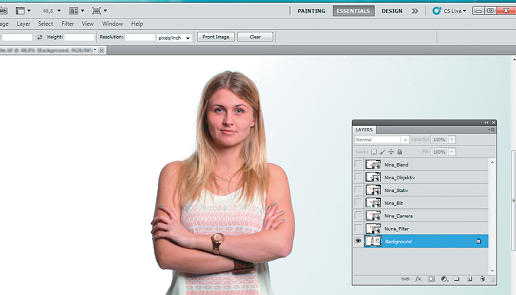
4. Выделяем руки
Перейдите к самому верхнему слою. Выделите руку и щелкните по функции «Refine edge» («Уточнить край»). Для параметра «Smooth» («Сгладить») задайте значение около «15», а для поля «Shift Edge» («Сместить край») — «–15%». Благодаря этому на итоговом изображении не останется белых краев. Теперь создайте маску. Повторите эти действия с каждым слоем.
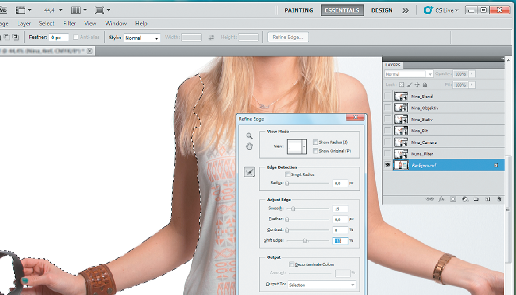
5. Создаем максу
Сделайте копию фонового слоя, щелкнув по нему и нажав сочетание «Ctrl+J». Выберите все тело модели и повторите этап 4. Перенесите этот слой на самый верх. Для размещения рук снимите выделение с этого слоя.
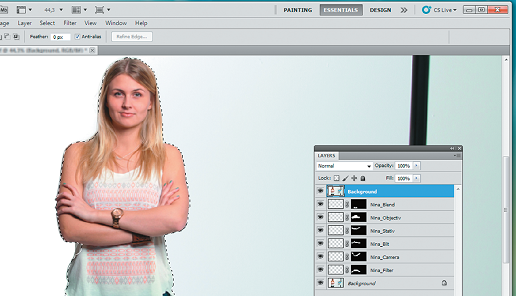
6. Наилучшим образом размещаем руки
Теперь выбирайте фоновый слой и отдельные руки и отрегулируйте их расположение в пространстве.
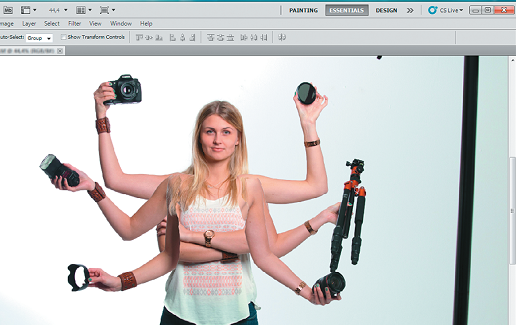
7. Проводим кривую
Создайте корректирующий слой «Curves» и перетяните диагональную линию из центра вниз, чтобы затемнить изображение.
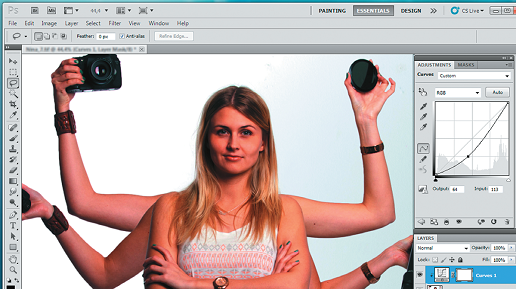
8. Добавляем тени
Проведите инструментом «Brush» («Кисть») там, где вы хотите создать эффект теней. Идеально подойдет мягкая кисть с низким значением непрозрачности.
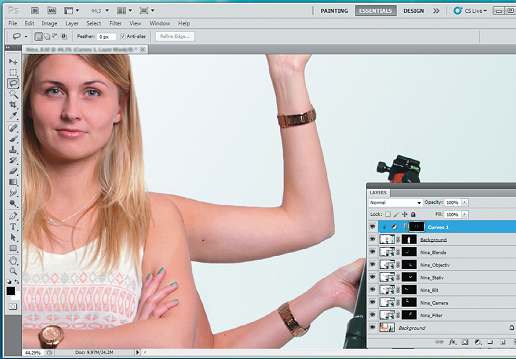













 Читайте нас в социальных сетях
Читайте нас в социальных сетях